geopende vensters Cascade geven in Windows 10
naast de populaire Aero Snap-functie ondersteunt Windows 10 een aantal klassieke methoden om geopende vensters opnieuw te rangschikken. Deze omvatten de mogelijkheid om vensters te cascade, vensters gestapeld te tonen en vensters naast elkaar te tonen.
wanneer u de Windows-Cascade-optie in Windows 10 gebruikt, zullen alle geopende niet-geminimaliseerde vensters elkaar overlappen. Hun titelbalken blijven zichtbaar, zodat u in staat om over te schakelen naar een open venster zal zijn door te klikken op de titelbalk. In een multimonitor-configuratie verandert deze optie de lay-out van Vensters alleen op het scherm waarop ze zichtbaar zijn. Laten we eens kijken hoe deze functie te gebruiken.
ga als volgt te werk om vensters in Windows 10 te cascade.
- minimaliseer alle geopende vensters die u niet wilt cascade. Geminimaliseerde vensters worden genegeerd door deze functie.
- Klik met de rechtermuisknop op een leeg gebied van de taakbalk om het contextmenu te openen. Zo ziet het eruit.
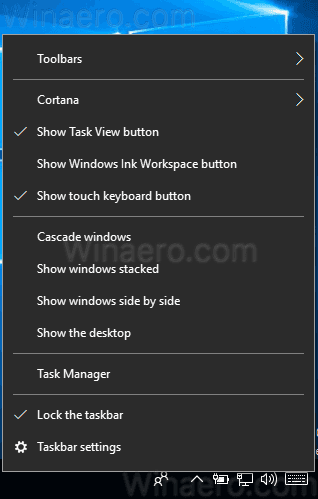
- In de derde groep commando ‘ s van boven ziet u de optie “Cascade windows”. Klik erop.
Dit is een voorbeeld van de trapsgewijze vensterindeling in Windows 10.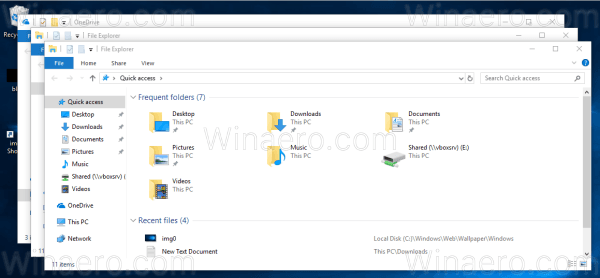
Als u per ongeluk op dit contextmenu-item hebt geklikt, is er een snelle methode om de opmaak ongedaan te maken. Klik nogmaals met de rechtermuisknop op de taakbalk en selecteer Cascade-vensters ongedaan maken in het contextmenu.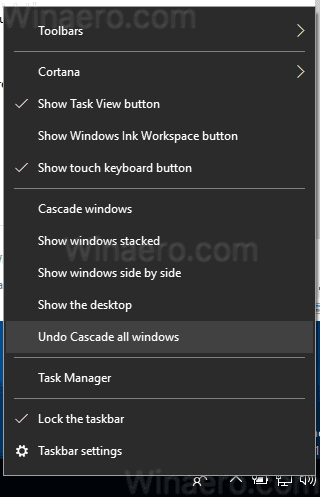
naast de klassieke opties kunt u een aantal moderne vensterbeheeropties gebruiken in Windows 10. Zie de volgende artikelen.
- snapping uitschakelen in Windows 10, maar andere uitgebreide vensterbeheeropties behouden
- Aero Peek inschakelen in Windows 10
- sneltoetsen voor het beheren van virtuele bureaubladen in Windows 10 (Taakweergave)
- ultieme lijst van alle Windows-sneltoetsen met Win-toetsen
ondersteuning
Winaero vertrouwt sterk op uw ondersteuning. U kunt de site helpen u interessante en nuttige inhoud en software te blijven bieden met behulp van de volgende opties: